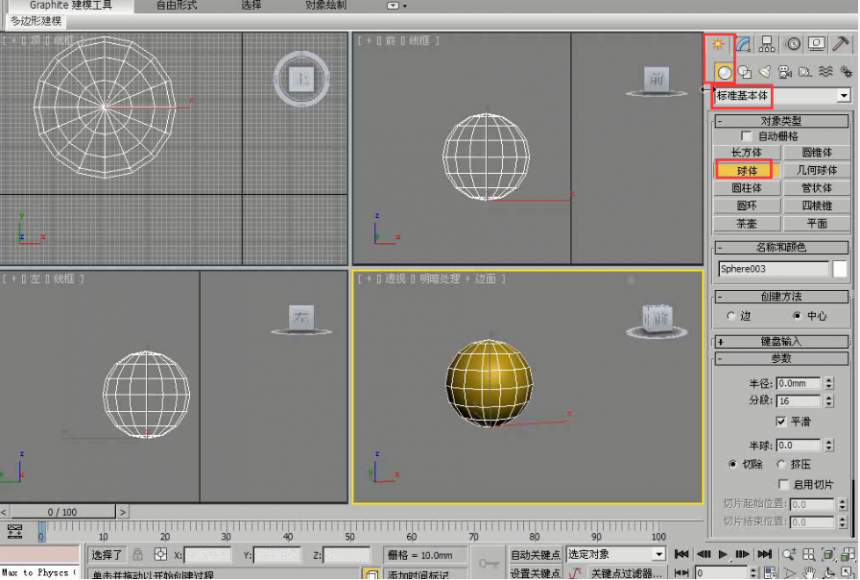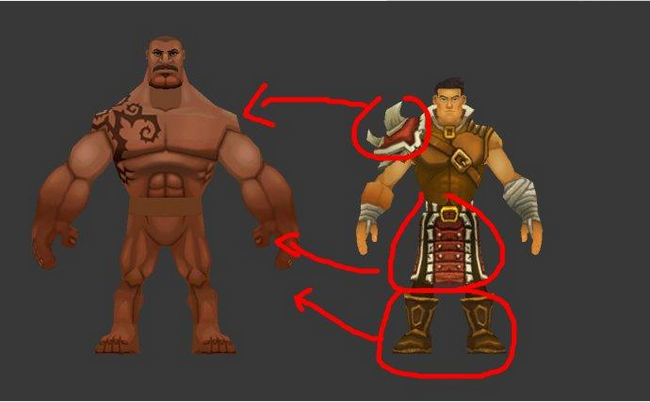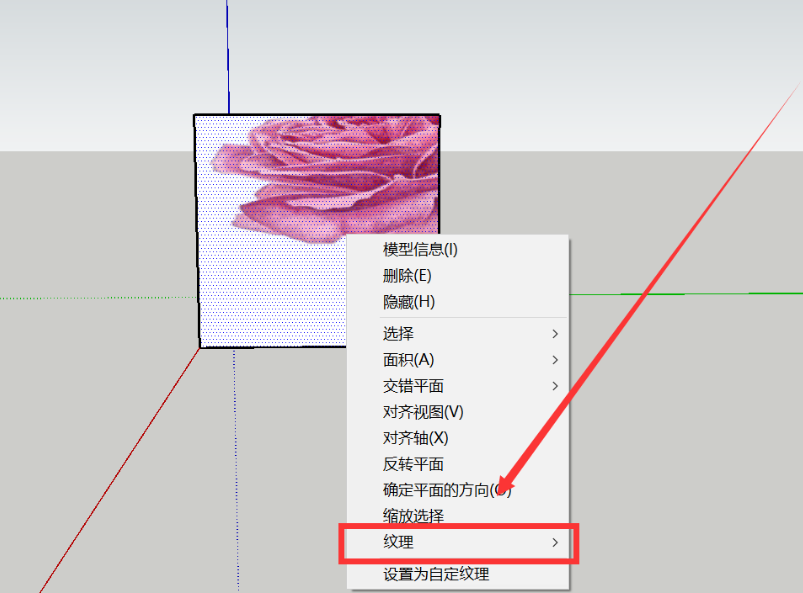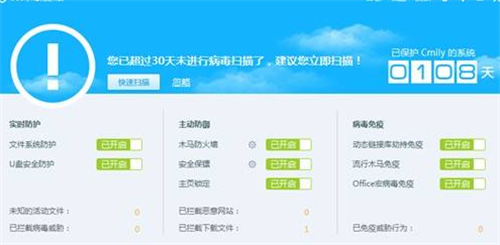四步解决3dmax软件在Windows系统安装失败的问题优质
许多小伙伴们反应在安装3dmax的时候回遇到一些错误。导致3dmax软件在Windows系统安装失败。那你知道怎么解决Windows系统3dmax安装失败的情况嘛?本文小编将为大家带来四步解决3dmax软件在Windows系统安装失败的问题。有需要的小伙伴们快和小编一起来看看吧。
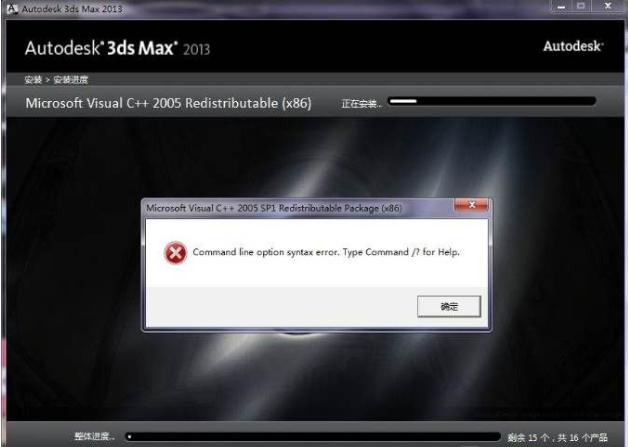
解决3dmax软件在Windows系统安装失败的问题:
步骤一。首先安装3Dmax必须的运行组件vcredist_x64.exe和vcredist_x86.exe
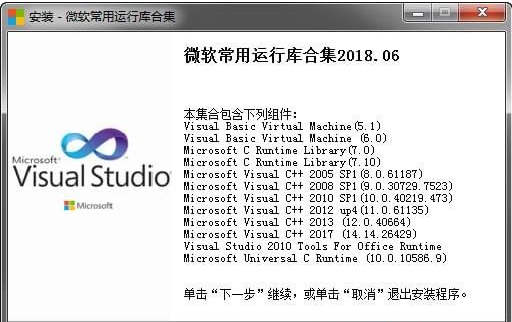
步骤二。然后如果是Windows8或是Windows10系统需要安装.NET 3.5。打开电脑的控制面板——程序——启动或关闭Windows应用。再选择.Net Fameworks 3.5。展开后勾选两个选项。并点击确定。
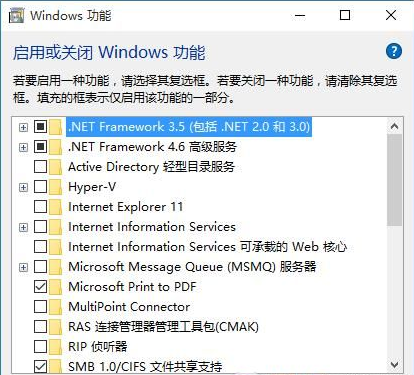
步骤三。删除之前3dmax软件的残留注册表项。打开运行。输入“regedit”。点击确定;找到“HKEY_LOCAL_MACHINE”-“SOFTWARE”-“Autodesk”-“3DsMax”。删除该项。
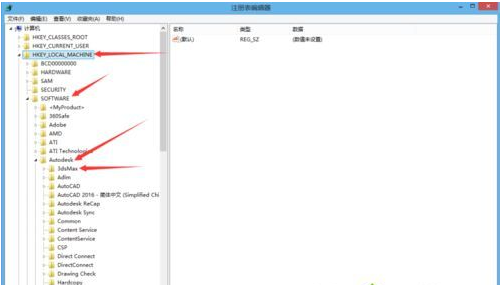
步骤四。同样找到“HKEY_CURRENT_USER”-“Soft ware”-“Autodesk”-“3DsMax”。删除该项。3dmax软件在Windows系统安装失败的问题解决了。
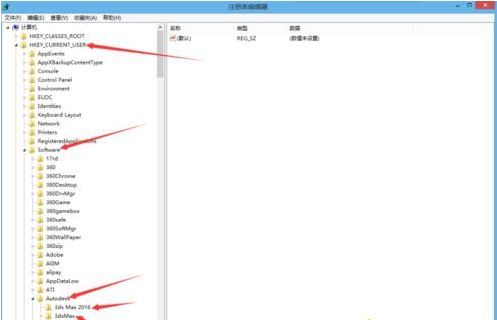
以上四个步骤就是解决3dmax软件在Windows系统安装失败问题的全部内容。希望本文的方法分享可以给小伙伴们带来帮助。上节小编和大家分享了Windows安装3dmax软件失败提示错误三种解决办法。有需要的小伙伴们也可以点击查看一下。
更多精选教程文章推荐
以上是由资深渲染大师 小渲 整理编辑的,如果觉得对你有帮助,可以收藏或分享给身边的人
本文标题:四步解决3dmax软件在Windows系统安装失败的问题
本文地址:http://www.hszkedu.com/24952.html ,转载请注明来源:云渲染教程网
友情提示:本站内容均为网友发布,并不代表本站立场,如果本站的信息无意侵犯了您的版权,请联系我们及时处理,分享目的仅供大家学习与参考,不代表云渲染农场的立场!
本文地址:http://www.hszkedu.com/24952.html ,转载请注明来源:云渲染教程网
友情提示:本站内容均为网友发布,并不代表本站立场,如果本站的信息无意侵犯了您的版权,请联系我们及时处理,分享目的仅供大家学习与参考,不代表云渲染农场的立场!